在微信小程序的开发中,有时需要实现语音到文字的转换功能,以提升用户体验。本文将详细解析如何利用微信小程序的语音同步智能识别功能来实现这一需求。我们需要理解微信小程序提供的同声传译插件,它是由微信智聆语音团队、微信翻译团队与公众平台联合推出的一项接口服务,包括语音转文字、文本翻译和语音合成等功能。 **1. 添加与启用同声传译插件** 在微信小程序后台,开发者需要进行以下步骤来添加并启用插件: - 进入小程序后台,找到“设置” -> “第三方设置” -> “添加插件”,搜索“同声传译”并完成添加。 - 在`app.json`文件中配置插件信息,例如: ```json { "plugins": { "WechatSI": { "version": "0.3.3", "provider": "wx069ba97219f66d99" } } } ``` - 在页面的JS文件中引入插件,例如在`index.js`中: ```javascript const plugin = requirePlugin("WechatSI"); const manager = plugin.getRecordRecognitionManager(); ``` **2. 语音识别管理器的方法** - `start(options)`:开始识别 - `stop()`:结束识别 - `onStart(callback)`:录音识别开始时触发的回调 - `onRecognize(callback)`:有新的识别内容时触发的回调 - `onStop(callback)`:识别结束时触发的回调 - `onError(callback)`:识别错误时触发的回调 **3. 前端实现语音同步转换** 前端实现主要包括UI设计和代码编写。UI设计上,通常包含一个长按录音的按钮,用户长按时开始录音,松开时停止并显示识别出的文字。用户还可以编辑文字,并将原始语音和识别结果上传到服务器。 以下是一段简单的代码示例: ```javascript // 初始化语音识别回调 initRecord: function () { manager.onRecognize = (res) => { let currentData = { text: res.result, // 其他数据... }; this.setData({ currentTranslate: currentData, }); this.scrollToNew(); // 滚动到新识别内容 }; manager.onStop = (res) => { let text = res.result; let tempFilePath = res.tempFilePath; // 处理识别结果和语音文件... }; }, ``` 在`onRecognize`回调中,接收到的新识别内容会被实时更新到页面上;在`onStop`回调中,处理识别结束后的逻辑,如检查识别结果是否为空,保存语音文件路径等。 为了保证用户体验,还需要处理语音权限的获取、异常情况的处理以及用户交互反馈等问题。在实际开发中,需要结合完整的项目需求,进一步完善这些细节。 微信小程序的语音同步智能识别功能使得开发者能够轻松实现语音转文字的功能,提高了应用的交互性和实用性。通过调用微信提供的插件和API,开发者可以构建出高效、流畅的语音识别体验,满足用户在各种场景下的需求。
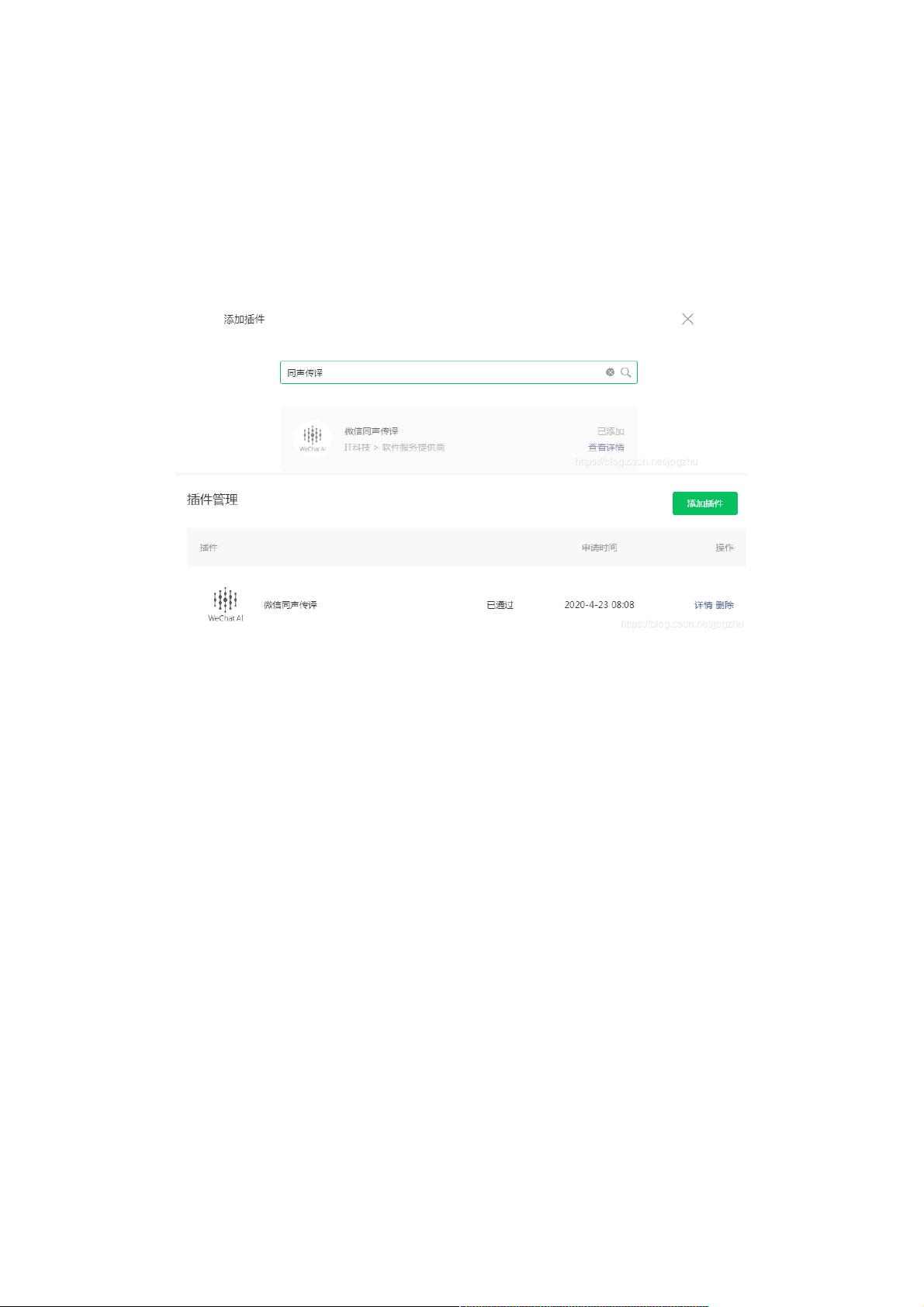
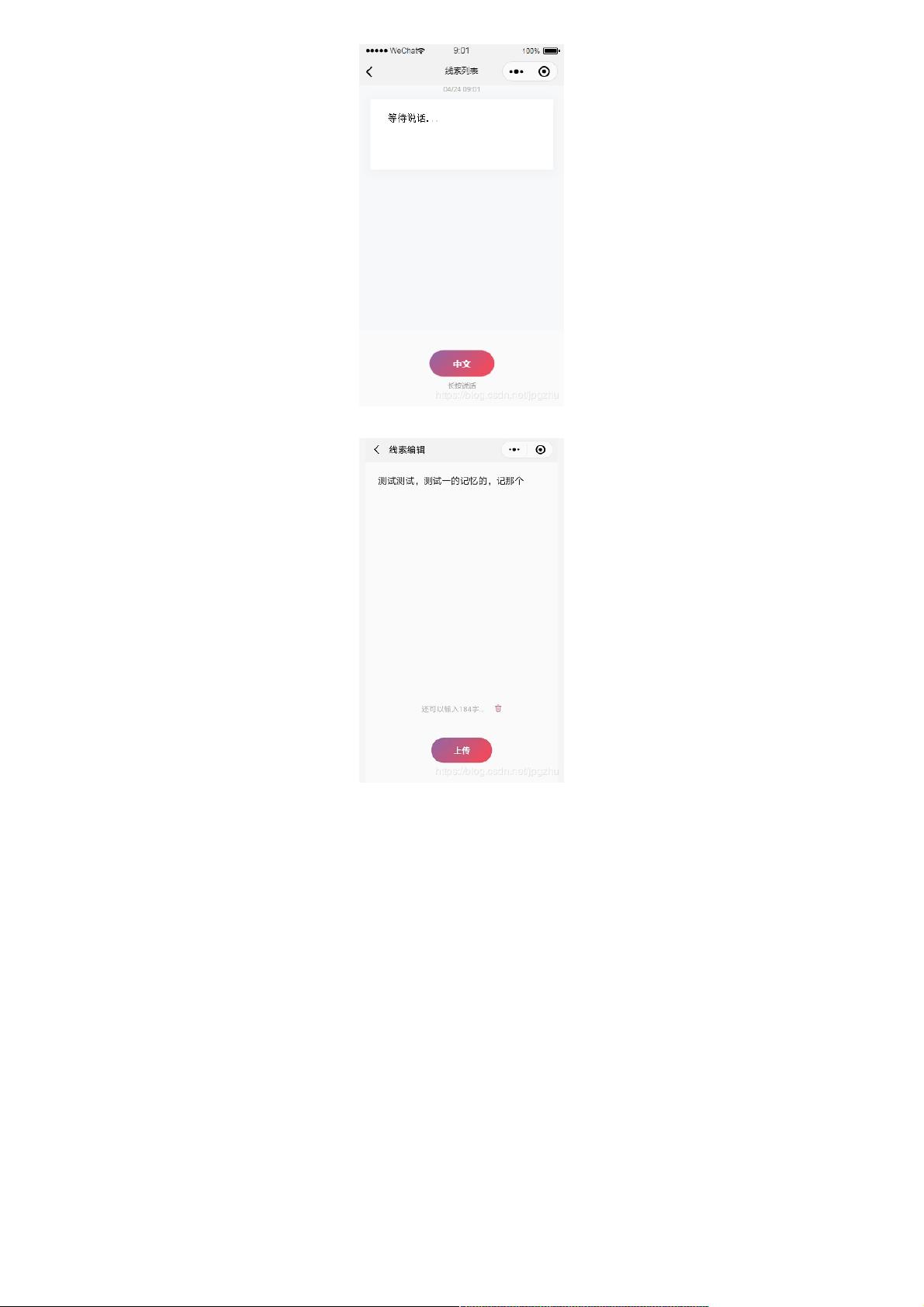
剩余7页未读,继续阅读

- 粉丝: 8
- 资源: 896
 我的内容管理
展开
我的内容管理
展开
 我的资源
快来上传第一个资源
我的资源
快来上传第一个资源
 我的收益 登录查看自己的收益
我的收益 登录查看自己的收益 我的积分
登录查看自己的积分
我的积分
登录查看自己的积分
 我的C币
登录后查看C币余额
我的C币
登录后查看C币余额
 我的收藏
我的收藏  我的下载
我的下载  下载帮助
下载帮助

 前往需求广场,查看用户热搜
前往需求广场,查看用户热搜最新资源
- 论文 校友社交系统.doc
- ssm421课程辅导网站的设计与实现-论文.doc
- ssm423基于ssm框架的智能停车系统+vue 论文.doc
- ssm428网页小游戏交流论坛+vue论文.doc
- 计算机系统结构复习资料
- 通过html和javascript实现跨年倒计时.zip
- python-pyqt5-图片爬取
- 通过python实现跨年烟花代码.zip
- 前端魔力赏盲盒小程序 UI原生盲盒微信小程序源码下载 亲测可用
- 通过python实现新年倒计时.zip
- calculator.py
- C# .Net 计算机房管理系统
- 操作系统--进程和线程实验报告.docx
- 基于Matlab实现快速扩展随机树RRT仿真(源码).rar
- 基于python与机器学习的豆瓣电影数据分析源码+报告PDF(高分大作业)
- 基于Simulink的UniTruck商用车155DOF动力学模型架构


 信息提交成功
信息提交成功